有网友问IT视窗小编为什么u盘有空间却说磁盘已满呢?这是怎么一回事呢?其实关于为什么u盘有空间却说磁盘已满的问题是经常见的,那为什么u盘有空间却说磁盘已满怎么解决呢?别急,下面就让小编给大家介绍为什么u盘有空间却说磁盘已满的解决方法吧。
首先单击“我的电脑”
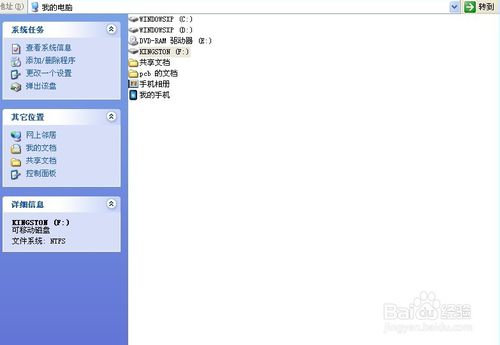
为什么u盘有空间却说磁盘已满图1
右键点击u盘图标选择“属性”
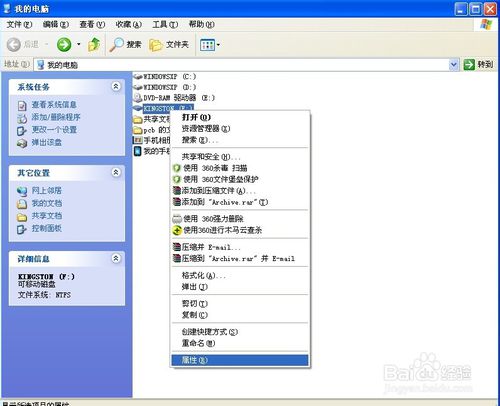
为什么u盘有空间却说磁盘已满图2
选择“硬件”选项,在名称列表中选择你u盘对应的名字,单击下方属性按钮
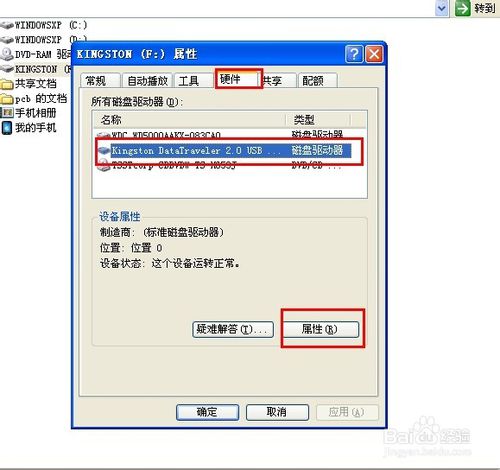
为什么u盘有空间却说磁盘已满图3
在属性选项卡中选择“策略”,再选择“为提高性能而优化”。单击确定,重新启动电脑

为什么u盘有空间却说磁盘已满图4
重启后右键U盘“格式化”,选择“NTFS”格式,格式化成功后即可使用。
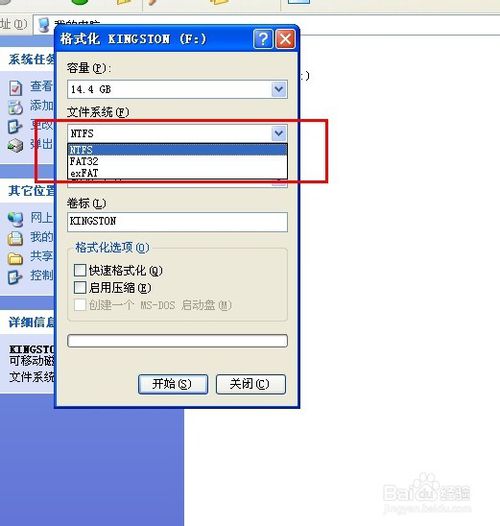
为什么u盘有空间却说磁盘已满图5
综上所述,关于小编推荐的为什么u盘有空间却说磁盘已满的解决方法就这样结束了,大家知道为什么u盘有空间却说磁盘已满吗?那就赶紧到windows7之家跟小编进行交流吧,更多的资讯尽在windows7之家官网哦,当然大家知道U盘安装系统现在是非常简单,大家都喜欢用的安装方法,大家想知道更多吗?那小编就推荐大家使用U盘win864位旗舰版下载安装方法吧。